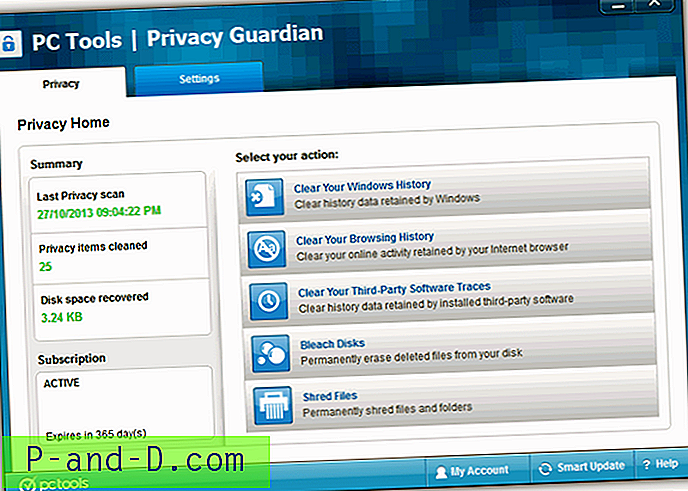Virtual Network Computing lub przeważnie ludzie nazywają to VNC to system do zdalnego sterowania komputerem tak, jakbyś siedział przed komputerem, nawet jeśli jesteś z dala od niego. Chociaż system Windows jest wyposażony w funkcję pulpitu zdalnego, która realizuje to samo co VNC, większość administratorów serwerów nadal woli używać VNC ze względu na kompatybilność międzyplatformową, a ponadto są oni bezpłatni, chyba że używasz wersji RealVNC Personal lub Enterprise w celu zapewnienia dodatkowych zabezpieczeń i takich funkcji jako narzędzie do wdrażania. VNC jest dostępny w dwóch modułach, które są przeglądarką używaną do sterowania modułem serwera.
Podobnie jak każde inne oprogramowanie do zdalnego sterowania, serwer VNC może być chroniony hasłem, aby uniemożliwić nieautoryzowanym użytkownikom kontrolowanie serwera. Hasło zapisane na serwerze jest szyfrowane za pomocą DES, ale niestety algorytm został złamany już dawno. Istnieje wiele narzędzi innych firm, które twierdzą, że automatycznie odszyfrowują i wyświetlają hasło do serwera VNC, ale większość z nich nie jest aktualizowana do pracy z najnowszymi wersjami VNC. Z tego, co przetestowaliśmy, VNCPassView firmy Nirsoft może wyświetlać tylko hasło UltraVNC, VNCPwdump autorstwa Patrika Karlssona nie wyświetlał hasła RealVNC za pomocą przełącznika -s lub -c, a narzędzie do dekodowania haseł VNC również nie udało się pobrać i odszyfrować hasła VNC na lokalnym komputer. Te zautomatyzowane narzędzie do odzyskiwania hasła VNC nie działa, ponieważ lokalizacja zaszyfrowanego hasła DES zapisanego na komputerze uległa zmianie i nie są aktualizowane w celu odczytu z nowych ścieżek. Tutaj poprowadzimy Cię, jak zlokalizować zaszyfrowane hasło VNC, a także jak ręcznie je odszyfrować za pośrednictwem sieci lub lokalnie za pomocą narzędzia wiersza polecenia.
Lokalizowanie zaszyfrowanego hasła VNC
Większość zaszyfrowanych haseł VNC jest zapisywana w rejestrze, podczas gdy tylko UltraVNC jest zapisywany w pliku INI. Oto przykład, jak uzyskać zaszyfrowane hasło do RealVNC na podstawie podanej poniżej lokalizacji rejestru.
1. Kliknij przycisk Start, wpisz regedit na pasku Wyszukaj programy i pliki, a następnie naciśnij Enter.
2. Rozwiń folder HKEY_LOCAL_MACHINE, klikając go dwukrotnie i kontynuuj robienie tego dla OPROGRAMOWANIA, RealVNC i dopóki nie dojdziesz do vncserver.
3. W prawym okienku powinna być widoczna nazwa rejestru o nazwie Hasło z typem REG_SZ i losowymi znakami danych. Losowe znaki, które widzisz w haśle, to zaszyfrowane hasło dla RealVNC i pamiętaj o tym w celu odszyfrowania.

RealVNC
HKEY_LOCAL_MACHINE \ SOFTWARE \ RealVNC \ vncserver
Wartość: hasłoTightVNC
HKEY_CURRENT_USER \ Software \ TightVNC \ Server
Wartość: Password lub PasswordViewOnlyTigerVNC
HKEY_LOCAL_USER \ Software \ TigerVNC \ WinVNC4
Wartość: hasłoUltraVNC
C: \ Program Files \ UltraVNC \ ultravnc.ini
Wartość: passwd lub passwd2
Po otrzymaniu zaszyfrowanego hasła VNC następnym krokiem jest jego odszyfrowanie. Tutaj oferujemy dwie opcje, która jest bardzo łatwa w użyciu, ale wymaga połączenia z Internetem, aby uzyskać do niej dostęp, lub narzędzia wiersza poleceń, które działa na komputerze offline, ale wymaga uruchomienia z wiersza polecenia.
Deszyfrowanie zaszyfrowanego hasła VNC
Metoda nr 1: Internetowa
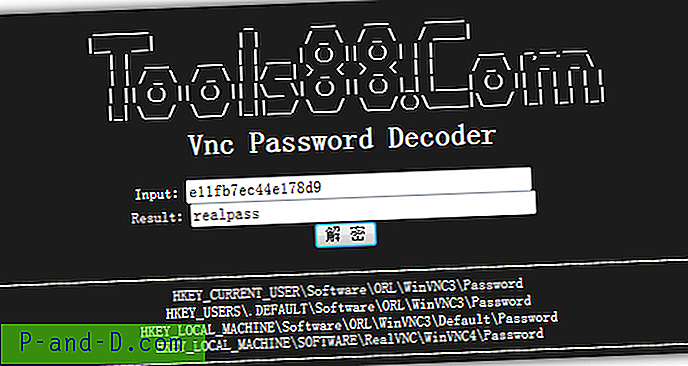
Internetowy dekoder haseł VNC na Tools88.com działa online od 1997 roku i nadal działa. Wszystko, co musisz zrobić, to wkleić zaszyfrowane hasło w polu Input, kliknij przycisk z dwoma chińskimi znakami, a prawdziwe hasło zostanie natychmiast wyświetlone w polu Result.
Odwiedź dekoder hasła VNC
Metoda nr 2: Narzędzie wiersza polecenia
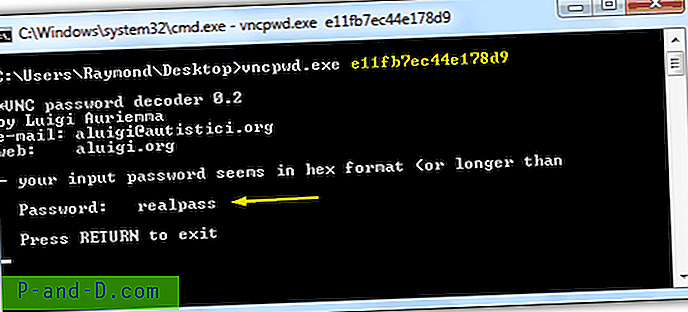
Narzędzie VNC Password Decoder (vncpwd) firmy Luigi Auriemma może odszyfrować klasyczną metodę szyfrowania VNC DES. Wystarczy zaszyfrować hasło po narzędziu wiersza poleceń, aby wyświetlić prawdziwe hasło. Aby użyć vncpwd, kliknij przycisk Start, wpisz cmd na pasku wyszukiwania i naciśnij Enter. Przejdź do katalogu, w którym znajduje się plik vncpwd.exe i uruchom następującą linię komend:
vncpwd.exe ENCRYPTEDPASSWORD
Pobierz dekoder hasła VNC (vncpwd)